Aktives Dokument verknüpfen
Im Kontextmenü eines Dokumentes (rechte Maustaste auf den Eintrag in einer Ergebnisliste oder den leeren Bereich einer Detailfenster-Maske), bzw. in der Ribbon-Registerkarte Zuordnungen der Detailmaske eines Dokumentes unter  Verknüpfungen, finden Sie eine Auswahl an Funktionen zum Verknüpfen mit anderen Dokumenten oder Artikeln.
Verknüpfungen, finden Sie eine Auswahl an Funktionen zum Verknüpfen mit anderen Dokumenten oder Artikeln.
Bei einigen der Funktionen erscheint nach Anwahl das Fenster Eingabe von Verknüpfungen und trägt das aktuelle Dokument automatisch in das gewählte Fenster der Klasse ein. Den Verknüpfungstyp können Sie aus dem DropDown- Fenster wählen.
|
|
Neues Dokument als Quellklasse verknüpfen |
Ein neues Dokument wird als Quellklasse mit dem aktiven Objekt verknüpft. Es öffnet sich zunächst der Auswahldialog für den Verknüpfungstyp, dann der für die Datei (hier ist für den Dateityp entweder eine der angebotenen Musterdateien des Auswahldialogs auszuwählen, oder über Dateiauswahl eine spezifische Datei aus dem lokalen System), und schlussendlich der Dokumenteingabe-Dialog. |
|
|
Vorhandenes Dokument als Quellklasse verknüpfen |
Nach Anwahl öffnet sich das Fenster für die Auswahl des Verknüpfungstyps, danach die Dokumentsuche zur Auswahl des als Quellklasse zu verknüpfenden Dokumentes. |
|
|
Neuer Artikel als Quellklasse verknüpfen |
Ein neuer Artikel wird als Quellklasse mit dem aktiven Objekt verknüpft. Es öffnet sich zunächst der Auswahldialog für den Verknüpfungstyp, dann die Artikeleingabe. |
|
|
Vorhandenen Artikel als Quellklasse verknüpfen |
Nach Anwahl öffnet sich das Fenster für die Auswahl des Verknüpfungstyps, danach die Artikelsuche zur Auswahl des als Quellklasse zu verknüpfenden Teils. n. |
|
|
Vorgemerktes Objekt als Quellklasse verknüpfen |
Das aktive Objekt wird mit dem in der Zwischenablage vorgemerkten Objekt (Siehe u. a. Dokument vormerken unter Funktionen zum aktiven Dokument: Allgemein) verknüpft, letzteres als Quellklasse. Es folgt ein Dialog zum Auswählen des Verknüpfungstypen. |
|
|
Neues Dokument als Zielklasse verknüpfen |
Ein neues Dokument wird als Zielklasse mit dem aktiven Objekt verknüpft. Es öffnet sich zunächst der Auswahldialog für den Verknüpfungstyp, dann der für die Datei (hier ist für den Dateityp entweder eine der angebotenen Musterdateien des Auswahldialogs auszuwählen, oder über Dateiauswahl eine spezifische Datei aus dem lokalen System), und schlussendlich der Dokumenteingabe-Dialog. |
|
|
Vorhandenes Dokument als Zielklasse verknüpfen |
Nach Anwahl öffnet sich das Fenster für die Auswahl des Verknüpfungstyps, danach die Dokumentsuche zur Auswahl des als Zielklasse zu verknüpfenden Dokumentes. |
|
|
Neuer Artikel als Zielklasse verknüpfen |
Ein neuer Artikel wird als Zielklasse mit dem aktiven Objekt verknüpft. Es öffnet sich zunächst der Auswahldialog für den Verknüpfungstyp, dann die Artikeleingabe. |
|
|
Vorhandenen Artikel als Zielklasse verknüpfen |
Nach Anwahl öffnet sich das Fenster für die Auswahl des Verknüpfungstyps, danach die Artikelsuche zur Auswahl des als Zielklasse zu verknüpfenden Teils. |
|
|
Vorgemerktes Objekt als Zielklasse verknüpfen |
Ein zuvor vorgemerktes Objekt (Siehe u. a. Dokument vormerken unter Funktionen zum aktiven Dokument: Allgemein) wird mit dem aktiven Dokument oder Artikel als Zielklasse verknüpft. Es folgt ein Dialog zum Auswählen des Verknüpfungstypen. |
Sind Verknüpfungen zwischen bestimmten Objekttypen nicht möglich, wofür es unterschiedliche Gründe geben kann (z. B. kein dafür in der Datenbank vorhandener Verknüpfungstyp), erscheint eine entsprechende Meldung ("Keine geeignete Verknüpfung gefunden").
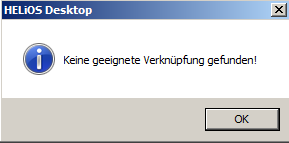
Ein denkbarer Anwendungsbereich, Dokumente über diesen Weg zu verknüpfen könnte z. B. sein, eine CAD-Konstruktion mit einer zugehörigen Gebrauchsausweisung zu verknüpfen.
Klicken Sie dafür in der Detailmaske des entsprechenden Dokumentes (der CAD-Konstruktion) auf RMT > Verknüpfungen > Neues Dokument als Zielklasse verknüpfen.
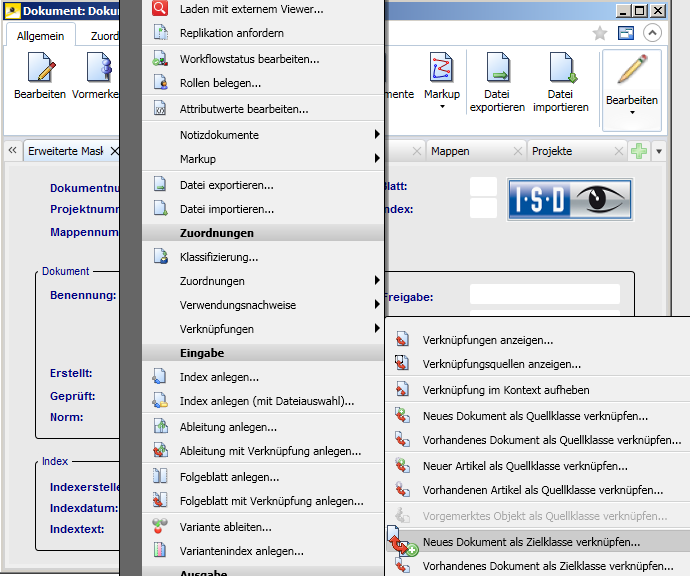
Es folgt der Dialog für die Auswahl der Verknüpfungsklasse.
Wählen Sie hier Dokument-Dokument aus und bestätigen mit Übernehmen.
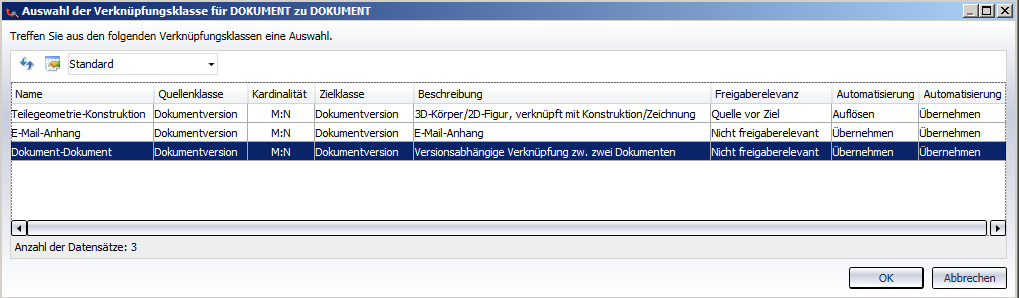
Im folgenden Dialog...
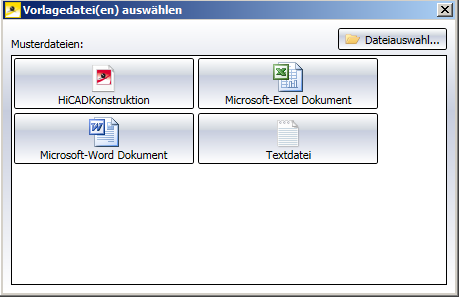
...klicken Sie oben rechts auf Dateiauswahl... und wählen im entsprechenden Explorer-Pfad Ihres Windows-Systems die Datei (z. B. vom Typ PDF) aus, die mit dem Quell-Dokument der CAD-Konstruktion verknüpft werden soll.
Als nächstes erscheint die Dokument-Eingabemaske für das Zieldokument. Dort können Sie Angaben wie z. B. eine eindeutige Benennung machen, Bestätigen Sie die Eingabe mit OK.

Im folgenden Dialog für den Workflow-Objekttyp sollte Allg. Dokument (R) ausgewählt werden.
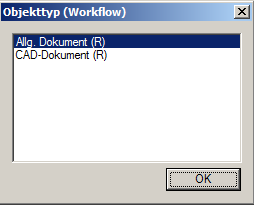
Danach wird die Dokument-Detailmaske der neu angelegten Gebrauchsanweisung geöffnet. Im Reiter Quellen wird das Dokument der CAD-Konstruktion als Verknüpfungsquelle aufgeführt (genauso wie in der Detailmaske des CAD-Dokumentes die Gebrauchsanweisung im Reiter Ziele aufgelistet wird).
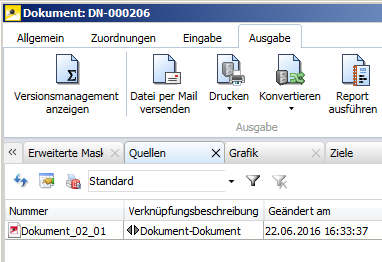

Der HELiOS Desktop • Verknüpfungen definieren •Verknüpfungen eingeben •Verknüpfungen suchen • Verknüpfungen vorbelegen • Verknüpfungen zuordnen










